
- •Техника безопасности
- •Основы работы с Windows
- •Лабораторная работа 1. Windows 95 / 98. знакомство с пользовательским интерфейсом
- •Рисунок 2
- •Кнопка «ПУСК» – основное средство управления и вход в Windows 95.
- •Таблица 1
- •Таблица 2
- •В данном случае вы видите контекстное меню файла, хранящегося на диске.
- •Лабораторная работа 2. Стандартные приложения Windows 95/98
- •Текстовые редакторы (на примере MS Word)
- •Лабораторная работа 3. Microsoft Word. Ввод и форматирование текста
- •Лабораторная работа 4. Microsoft Word. Создание и форматирование списков и перечислений
- •Рисунок 3
- •Экспресс Установка 3
- •Установка Пользователем 5
- •Связь и внедрение объекта 24
- •Новый диспетчер файлов 25
- •Перенести и оставить 26
- •Встроенный учебник 26
- •Новые возможности мультимедиа 27
- •Введение 35
- •Запуск прикладной программы 39
- •Использование меню 41
- •Диспетчер файлов 46
- •Лабораторная работа 5. Microsoft Word. Таблицы
- •Рисунок 4. Меню «Таблица»
- •Рисунок 5. Диалоговое окно «Вставка таблицы»
- •Рисунок 6. Вставка таблицы
- •Рисунок 7. Панель инструментов «Обрамление»
- •Рисунок 8. Диалоговое окно «Автоформат таблицы»
- •Рисунок 10
- •Склонение имен прилагательных в единственном числе
- •Лабораторная работа 6. Microsoft Word . Рисование
- •Рисунок 11
- •Теоретическое устройство компьютера
- •Правовые базы данных (на примере справочной правовой системы «Консультант Плюс»)
- •Лабораторная работа 7. Правовые базы данных
- •системы “Консультант Плюс”.
- •1.1. Запуск программы “Консультант Плюс” и ее внешний вид
- •Рисунок 12
- •Рисунок 13
- •Рисунок 14
- •1.2. Поиск документов в базе данных системы “Консультант Плюс”
- •Рисунок 15
- •1.3. Папки документов
- •Рисунок 16
- •Рисунок 17
- •1.5. Запись документов на диск
- •2. Ход работы
- •Электронные таблицы (на примере MS Excel)
- •Лабораторная работа 8. Microsoft Excel. основы работы
- •1. Краткая теория
- •Рисунок 18
- •Рисунок 19
- •Рисунок 20
- •2. Ход работы
- •Лабораторная работа 9. Microsoft Excel.
- •создание сводных таблиц
- •1. Краткая теория
- •Работа с дисками и файлами
- •Лабораторная работа 10. Работа с менеджерами Файлов. ПРОГРАММА «Проводник»
- •Использование программных технологий в юридической практике
- •раздел 2. некоТОРЫЕ ДОПОЛНИТЕЛЬНЫЕ СВЕДЕНИЯ О РАБОТЕ С ПРОГРАММОЙ «MICROSOFT WORD»
- •Ход работы
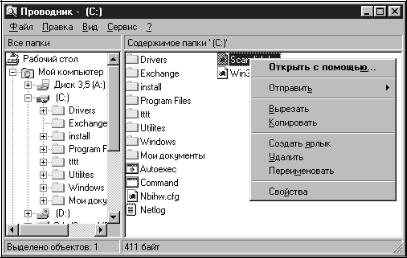
12
С помощью диалоговых окон вы можете задавать те или иные параметры (печати, цвета, шрифтов и т.п.). Диалоговыми также являются окна открытия и сохранения файлов и многие другие. У диалогового окна может не быть кнопки системного меню. Управление всеми элементами диалогового окна производится с помощью мыши или клавиатуры.
1.3.6. Контекстные меню
Контекстные меню – одно из удобных средств управления элементами интерфейса Windows, папками, файлами и т.д. Эти меню предоставляют практически весь перечень того, что вы можете сделать с тем или иным элементом. Для вызова контекстного меню какого-либо элемента достаточно указать на него и щелкнуть по нему вспомогательной (правой) кнопкой мыши (рисунок 6).
В данном случае вы видите контекстное меню файла, хранящегося на диске.
Рисунок 6
2. Ход работы
За время выполнения работы необходимо научиться пользоваться основными элементами интерфейса Windows 95. Каждое упражнение повторите несколько раз для лучшего усвоения навыков в работе.
Упражнение 1. Перемещая мышь по коврику, проследите за тем, как изменяется положение указателя мыши на экране. Потренируйтесь в этом. Подвигайте указатель мыши из угла в угол.
Упражнение 2. Укажите мышью на папку «Мой компьютер». Упражнение 3. Укажите мышью на папку «Корзина».
Упражнение 4. Укажите мышью на ярлык программы «Microsoft Word».
13
Упражнение 5. Щелкните мышью по папке «Мой компьютер». Упражнение 6. Раскройте папку «Мой компьютер», дважды щелкнув
мышью по ее значку.
Упражнение 7. Уменьшите размеры окна «Мой компьютер» до тех пор, пока у него не появится полоса прокрутки и воспользуйтесь ею для просмотра частей окна.
Упражнение 8. Увеличьте размеры окна с помощью кнопки развертывания, а затем восстановите исходный размер окна. Сверните окно до кнопки на панели задач, а затем верните окно на экран.
Упражнение 9. Переместите окно по экрану с места на место и верните его обратно.
Упражнение 10. Раскройте поочередно меню «Файл», «Правка», «Вид», ?. В меню «?» выберите пункт «О Windows 95». Перед вами раскроется диалоговое окно. Переместите окно по экрану и закройте его, нажав кнопку «ОК» или кнопку закрытия окна.
Упражнение 11. В меню «Правка» выберите команду «Выделить все», а после этого команду «Обратить выделение». Заметьте, что при этом происходит.
Упражнение 12. В меню «Вид» поочередно выберите команды «Крупные значки», «Мелкие значки», «Список», «Таблица» и проследите, как при этом меняется внешний вид окна.
Упражнение 13. Нажмите кнопку системного меню окна «Мой компьютер» и перемещайте мышью по командам меню. Проследите, как меняется текст в строке состояния окна.
Упражнение 14. Щелкните на значке диска С. Выберите в меню «Файл» команду «Найти», перед вами появится диалоговое окно поиска. В строке «Имя файла» введите любое имя файла, например «Winword.exe.» Нажмите кнопку «Найти». Windows попробует найти файл с данным именем. Если строка «Имя файла» останется пустой, то Windows выдаст список всех файлов на диске.
Упражнение 15. Закройте окно «Мой компьютер» либо с помощью кнопки закрытия окна, либо с помощью команды системного меню.
Упражнение 16. Запустите программу «Microsoft Word» с рабочего стола и программу «Проводник» из меню «ПУСК»
Упражнение 17. Попробуйте переключаться между этими двумя задачами с помощью панели задач.
Упражнение 18. Закройте все программы и выключите компьютер с помощью команды из меню «ПУСК».
После выполнения данных упражнений вы должны уметь работать с основными элементами интерфейса Windows 95, которые встречаются практически во всех программах, работающих под этой операционной системой, и владеть понятийным аппаратом.
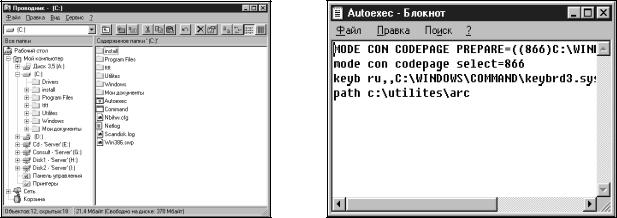
14
ЛАБОРАТОРНАЯ РАБОТА 2. СТАНДАРТНЫЕ ПРИЛОЖЕНИЯ WINDOWS 95/98
Цель работы: ознакомление с приложениями, входящими в состав операционной системы Windows 95, получение навыков работы с ними.
2. Краткая теория
В состав операционной системы Windows 95 входит несколько приложений (программ), которые из-за этого названы стандартными приложениями. После установки операционной системы на компьютер вы можете найти все эти программы в меню «ПУСК \ Программы \
Стандартные». К стандартным приложениям относятся следующие программы:
–проводник – основное средство управления Windows 95 и файлами
(рисунок 1);
–системный текстовый редактор «Блокнот» (рисунок 2);
–расширенный текстовый редактор «WordPad» (рисунок 3);
–графический редактор «Paint» (рисунок 4);
–калькулятор (рисунок 5);
–программа просмотра буфера обмена (рисунок 6);
–универсальный проигрыватель файлов мультимедиа;
–служебные программы (дефрагментация дисков, проверка дисков,
системный монитор и т.д.).
Рисунок 1 |
Рисунок 2 |

15
Рисунок 3
Рисунок 4
Рисунок 5 |
Рисунок 6 |

16
2.Ход работы
1.1.Программа «Блокнот»
1.1.1.Запустите программу «Блокнот».
1.1.2.Наберите в программе «Блокнот» следующий текст:
«В состав операционной системы «Windows 95» входит несколько приложений (программ), которые названы стандартными приложениями».
1.1.3. В меню «?» выберите команду «О программе» для вывода сведений о программе «Блокнот».
1.2. Текстовый редактор «WordPad»
1.2.1.Запустите программу «WordPad».
1.2.2.Наберите в программе «WordPad» следующий текст:
«После установки операционной системы на компьютер вы можете найти все эти программы в меню «ПУСК \ Программы \ Стандартные». К стандартным приложениям относятся следующие программы:»
1.2.3.Выделите слово «После» и измените шрифт на Arial
Кириллица.
1.2.4.Выделите слово «установки» и измените его шрифт на жирный, курсив, подчеркнутый.
1.3.Графический редактор «Paint»
1.3.1.Запустите программу «Paint».
1.3.2.Начертите прямую черную линию с помощью инструмента
«Линия».
1.3.3.С помощью инструмента «Прямоугольник» нарисуйте красный закрашенный прямоугольник.
1.3.4.Начертите зеленый контур эллипса.
1.3.5.С помощью инструмента «Распылитель» проведите синюю
черту.
1.3.6.Используя инструмент «Надпись», напишите свои фамилию, имя и отчество коричневым цветом.
1.3.7.При помощи инструмента «Выделение» выделите свое отчество и перенесите этот текст в правый нижний угол рисунка.
1.4.Калькулятор
1.4.1.Запустите программу «Калькулятор».
1.4.2.Произведите следующие вычисления и занесите результаты в
тетрадь:
1.4.2.1.12345679*3*3
1.4.2.2.
 256
256 
 144 * 22
144 * 22
1.4.2.3.25*14+25/5
Покажите результаты работы преподавателю.
